La causa più probabile dell'errore è un conflitto nel file system, ovvero il fatto che la cache del programma non corrisponde ai dati multimediali effettivi. Ciò potrebbe essere dovuto all'enorme numero di immagini archiviate nella memoria del dispositivo. Oppure nella scheda SD esterna è presente una cartella con lo stesso nome della memoria interna del dispositivo. In poche parole, questo errore può apparire per molte ragioni, in un modo o nell'altro legate al file system. E il momento in cui appare è il lancio di un'applicazione specifica (ad esempio, Galleria).
La soluzione è abbastanza semplice, per comodità viene riportata di seguito sotto forma di elenco di punti. Per implementarlo, non è necessario eseguire un hard reset, installare un software di terze parti Software o manipolazione dei diritti del Superutente, tutto avviene in modo semplice e naturale.
1. Per prima cosa devi accendere il dispositivo e andare su Impostazioni.
2. L'elemento successivo a cui devi accedere è Applicazioni.
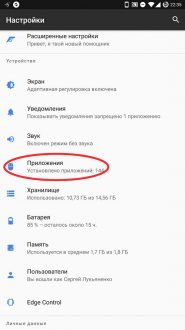
3. Nell'elenco visualizzato giochi installati e programmi, devi trovare Gestione download e fare clic su di esso. È più facile trovarlo nella scheda Tutto o in modalità di visualizzazione processi del sistema, che si attiva premendo i tre puntini nell'angolo in alto a sinistra (a seconda di ).
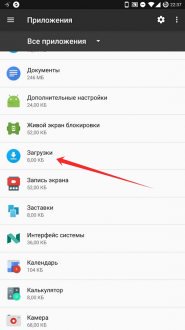
4. Nella pagina descrizione dettagliata applicazione, trova il pulsante Cancella dati e fai clic su di esso.
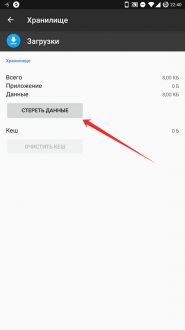
5. Torna all'elenco delle applicazioni e trova Archiviazione multimediale.
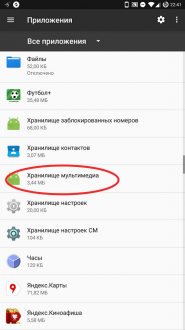
6. Cancella i dati dell'applicazione, come hai fatto con Download Manager.
7. Resta solo da riavviare il dispositivo per consolidare il successo. Dopo aver riavviato il dispositivo, il problema dovrebbe smettere di disturbarti.
Se la cancellazione dei dati delle applicazioni di cui sopra non ha aiutato, vale la pena cancellare i dati Google Play, così come tutte le gallerie.
Questo errore si verifica più spesso sui dispositivi con una versione del sistema operativo Android precedente alla 4.3 (Jelly Bean). Molto probabilmente, nelle versioni più recenti, Google ha ottimizzato il lavoro con il file system, poiché il problema non si è più presentato.
COSÌ Il modo migliore per evitare il messaggio "si è verificato un errore nel supporto del processo Android" - aggiorna il dispositivo almeno ad Android 4.3, se possibile.
A volte si verificano problemi durante l'installazione delle applicazioni. All'improvviso non puoi installare un programma o un gioco da Gioca al mercato o semplicemente esegui il programma. Secondo il sistema, applicazione Android Process.media ha riscontrato un errore." Come sistemarlo? Proviamo a considerare i casi più comuni.
Che cos'è android.process.media
Android.process.media è il processo responsabile della contabilizzazione di tutti i dati multimediali dello smartphone. Tutte le tue foto e altre immagini, registrazioni audio e video non solo vengono archiviate nel sistema, ma vengono anche prese in considerazione dalle applicazioni. Quindi, per qualche motivo, il lettore video non richiede l'apertura manuale di vari file, ma ti offre immediatamente un elenco di video? È lo stesso con il lettore audio e la galleria, soprattutto se utilizzi app di terze parti come QuickPic.
Perché c'è un errore nel processo? Prima di tutto, a causa dell'inesattezza del file system. nel modo sbagliato. Un gran numero di immagini e schizzi sovraccarica il sistema. I video non sono sempre nel formato giusto. Anche avere due cartelle di foto con lo stesso nome su un'unità flash esterna e interna può causare problemi con il processo! Non sorprende che il controllo dei media a volte vacilli.
Tieni presente che su Android 4.3 e versioni successive questo errore è estremamente raro. Ma se stai utilizzando versioni precedenti, un arresto anomalo di process.media può davvero darti sui nervi.
Come correggere l'errore
Il metodo di ripristino dell'errore si basa sul fatto che l'errore di processo è causato da una mancata corrispondenza della cache con i dati multimediali reali. E se così fosse, ti conviene cancellare tutta la cache relativa al contenuto della memoria dello smartphone o del tablet.
- Apri "Impostazioni"
- Seleziona Applicazioni
- Trova l'app Download Manager e aprila
- Elimina i dati dell'app
- Torna indietro, seleziona l'app "Memoria multimediale".
- Elimina i dati anche per questa app
- Riavvia il tuo smartphone o tablet
Dopo aver eseguito questa operazione, entrambe le applicazioni saranno costrette ad aggiornare i propri dati per corrispondere al contenuto effettivo della memoria. Ora l'errore non dovrebbe più ripetersi e il monitor multimediale funzionerà correttamente.
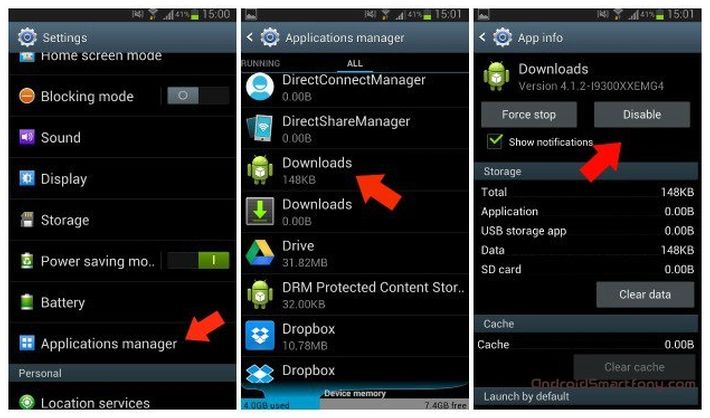
C’è un’altra soluzione piuttosto radicale. Se il tuo dispositivo ha una scheda di memoria esterna, rimuovila semplicemente e installa le applicazioni tramite Google Play. Tuttavia, questo percorso ha i suoi svantaggi:
- Rimuovere una scheda di memoria non è sempre conveniente. Soprattutto se lo slot è sotto la batteria o è semplicemente coperto da una copertura.
- La rimozione frequente è pericolosa sia per la scheda che per lo slot.
- Dovrai farlo ogni volta che avrai bisogno di installare un'applicazione.
- Verranno installate le applicazioni che, come sai, non è di gomma.
La scheda di memoria può anche essere formattata direttamente sul vostro smartphone o tablet. Copia tutti i dati preziosi, in modo da poterli poi riscrivere, già in forma organizzata. Ma questo è un processo piuttosto lungo, soprattutto se la mappa è grande.
Pertanto, ovviamente, è meglio utilizzare il primo metodo.
Come evitare il problema
Se per il tuo smartphone è stato rilasciato un aggiornamento alla versione 4.3 Jelly Bean o successiva, è meglio installarlo. L'ottimizzazione del file system e il lavoro con la scheda di memoria hanno fatto il loro lavoro. Non ci sono quasi segnalazioni di problemi con android.process.media su Internet nelle versioni recenti di questo sistema operativo.
Un altro trucco utile è creare un file vuoto denominato .nomedia e inserirlo in tutte le cartelle che non desideri monitorare. Quindi il monitor multimediale prenderà in considerazione solo le cartelle in cui questo file non esiste, riducendo così la probabilità di errori. Molte applicazioni (come QuickPic) possono farlo automaticamente, basta solo escludere la cartella dalla panoramica tramite le impostazioni.
L'errore android.process.media è un evento abbastanza comune. Questo problema può verificarsi in qualsiasi momento e con qualsiasi dispositivo Android a causa di una delle due applicazioni: Download Manager e Media Storage.
Prima di cercare un aiuto professionale centro Servizi, dovresti provare ad affrontare il problema da solo con l'aiuto di semplici manipolazioni. I metodi seguenti, nonostante la loro semplicità, hanno aiutato tanti utenti.
Metodo 1: svuota cache e dati
1 ) Vai su "Impostazioni", poi su "Applicazioni" e seleziona "Tutto". Scorri le righe della finestra che si apre fino a trovare la voce "Google Quadro dei servizi". Lì devi svuotare la cache ed eliminare i dati;

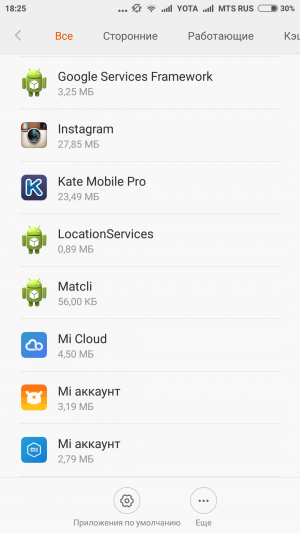
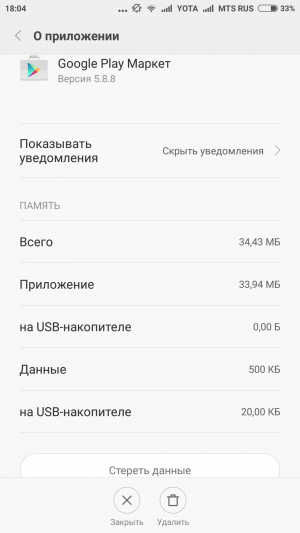
![]()
3 ) Ora premi il pulsante Indietro e torna a " Servizi Google Struttura". Arrestare forzatamente i servizi facendo clic sul pulsante "Disabilita", quindi ripetere la procedura per svuotare la cache;
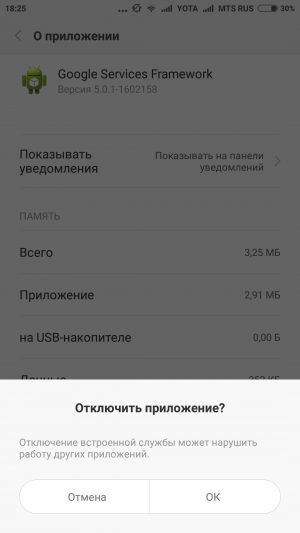
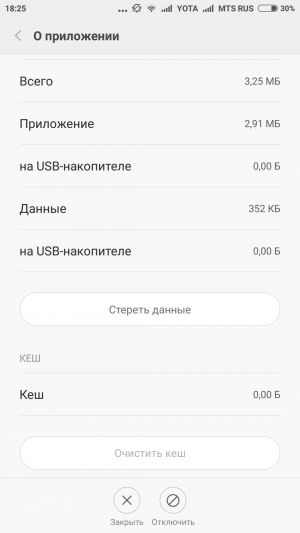
4
) Successivamente, apri Google Play, seleziona l'applicazione che non ha funzionato e, dopo aver ricevuto un messaggio di errore, fai clic su "OK";
5
) Spegni il dispositivo tenendo premuto il pulsante di accensione per qualche secondo;
6
) Avviare nuovamente il dispositivo, tornare nella sezione "applicazioni", quindi "Google Services Framework" e ripristinare i servizi cliccando sul pulsante "Abilita".
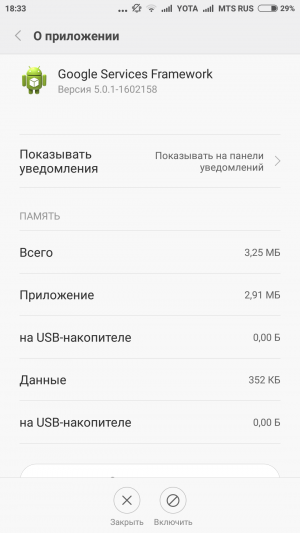
Metodo 2: controlla Google Sync e archiviazione multimediale
1 ) Interrompi la sincronizzazione di Google. Puoi farlo andando su "Impostazioni", poi su "Account", quindi su "Sincronizzazione", dove dovrai deselezionare tutte le caselle selezionate;
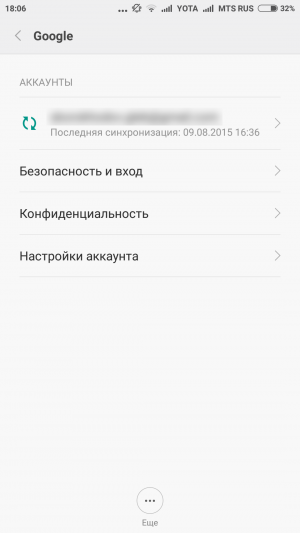
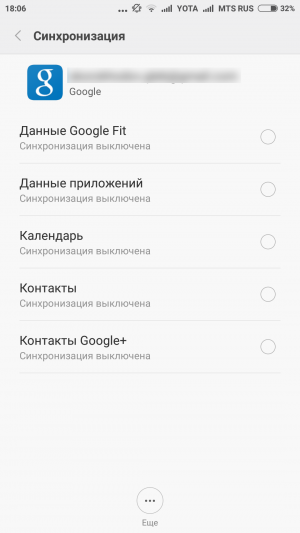
2 ) Disattiva l'app Galleria ed elimina i suoi dati. Per fare ciò, vai su "Impostazioni", quindi su "Applicazioni" (seleziona "Tutto"), trova l'applicazione "Galleria", quindi "Cancella dati" e "Disabilita".
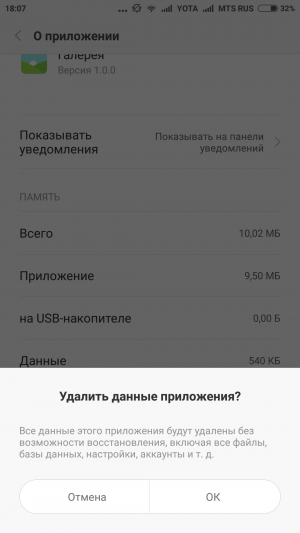
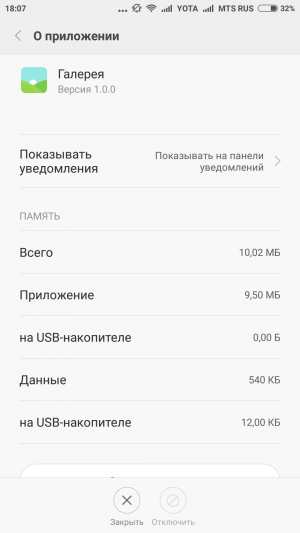
3 ) Disabilitare il "Gestione download" utilizzando la stessa sequenza di passaggi del paragrafo precedente.
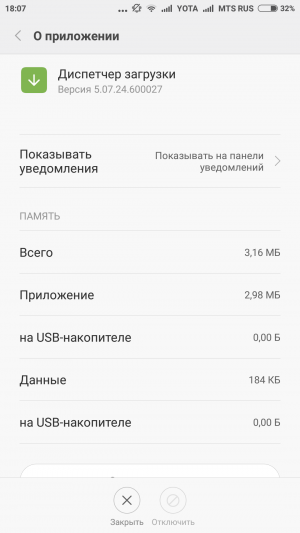
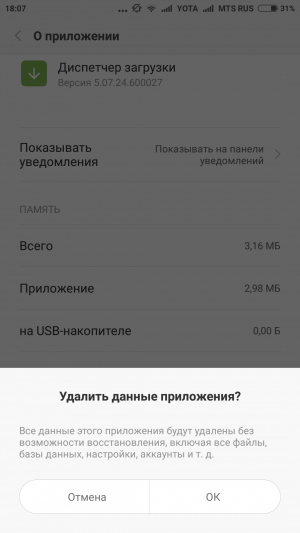
4
) Dopo aver eseguito queste manipolazioni, riavviare il dispositivo.
5
) Il problema dovrebbe essere risolto.
Per assicurarti che il normale funzionamento del dispositivo Android sia stato ripristinato, attiva "Gestione download", "Galleria" e ripristina tutte le caselle di controllo nella voce "Sincronizzazione". Se il problema non viene risolto, contattare il supporto tecnico del rivenditore.
A volte quando si installano varie applicazioni, si verificano problemi: l'applicazione non viene installata o il gioco non si avvia. Molto spesso ciò è dovuto a errore Android Elaborare i media, la cui causa e le cui soluzioni saranno discusse in questo articolo.
Come sai, i processi sono responsabili del funzionamento dei servizi in qualsiasi sistema operativo e android.process.media non fa eccezione. È fondamentale perché controlla tutti i dati multimediali dello smartphone. Convenzionalmente, questo processo è responsabile della connessione delle tue immagini, video, musica, contatti con le applicazioni che utilizzi.
Ad esempio, quando avvii un lettore video, non devi scegliere quale delle registrazioni riprodurre: android.process.media funziona e basta. Le applicazioni si chiudono o non vengono installate con il messaggio "Nell'applicazione Processo Android Media ha riscontrato un errore" proprio perché il processo non è stato terminato correttamente.
Ciò può accadere per diversi motivi. Innanzitutto, è il file system sbagliato. A proposito, questo è il motivo principale dell'errore. Tuttavia, c'è un gran numero di e altri cause possibili. Tra questi, la cancellazione errata di file, formato errato video, un gran numero di immagini e gli stessi nomi.
Correzione dell'errore
Per eliminare la frequente notifica "Si è verificato un errore nell'applicazione Android Process Media" e il crash dell'applicazione stessa, è necessario seguire alcuni semplici passaggi.
A proposito, sulle versioni di Android 4.3 e successive, questo errore è piuttosto raro: gli sviluppatori hanno eliminato alcune delle fonti. Pertanto, ti consigliamo di aggiornare regolarmente se il tuo dispositivo supporta nuove versioni del sistema.
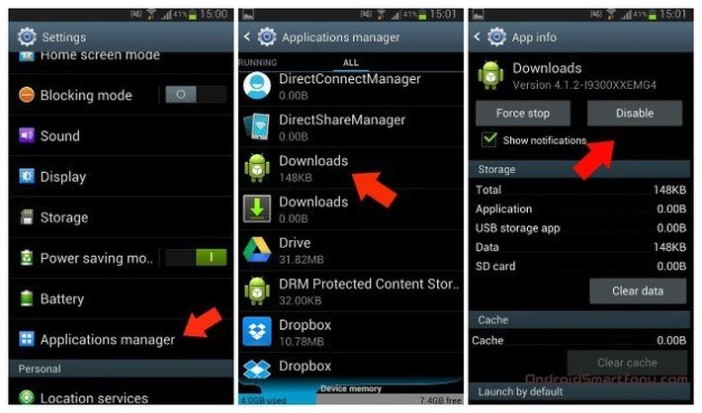
Poiché la causa dell'errore risiede nella mancata corrispondenza della cache con i dati multimediali reali, è sufficiente cancellarla in modo che si aggiorni con i parametri corretti. Per questo:
- Vai su "Impostazioni" e seleziona "Applicazioni";
- Trova "Task Manager" e apri;
- Cancelliamo i dati dell'applicazione che hanno causato un errore all'avvio;
- Torna indietro e seleziona "Memoria multimediale" ed elimina i suoi dati;
- Riavviamo il dispositivo.
Dopo tali manipolazioni, entrambe queste applicazioni aggiorneranno i propri dati in conformità con quelli attuali e funzioneranno correttamente, e il messaggio "Si è verificato un errore nell'applicazione Android Process Media" scomparirà all'avvio del programma.
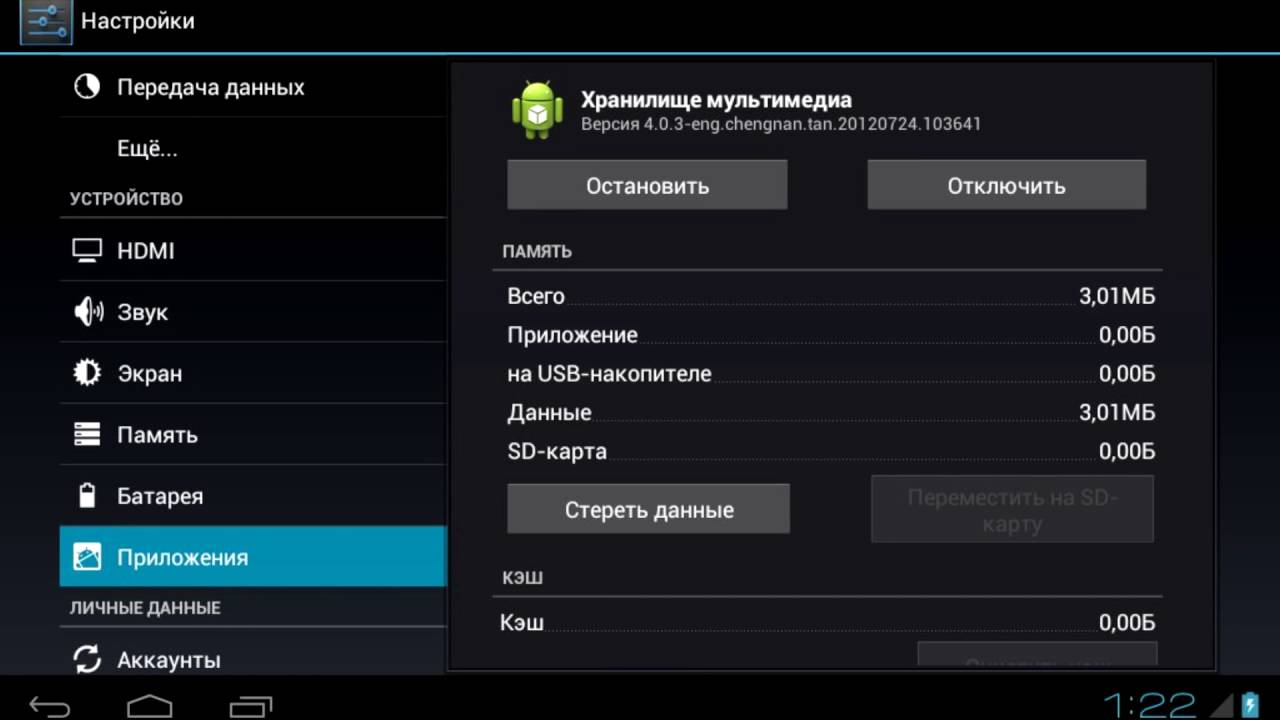
Se stai utilizzando l'archiviazione dei dati carta esterna memoria, è possibile rimuoverla e installare l'applicazione tramite Google Play. In questo caso, l'applicazione verrà installata nella memoria interna del dispositivo.
È anche possibile formattare la scheda di memoria salvando prima i dati e poi riscrivendoli, ma rispettando il file system corretto. L'operazione è piuttosto laboriosa e non vale il tempo impiegato.
Come prevenire un problema
Perché si verifica l'errore Android Process Acore, abbiamo analizzato le cause e le soluzioni comuni. Ora parliamo di come evitare questo errore.
Innanzitutto, come accennato in precedenza, si consiglia di aggiornare regolarmente alle versioni più recenti del sistema operativo. Sistemi Android. Ciò eviterà non solo questo problema, ma anche molti altri, perché gli sviluppatori migliorano costantemente il loro prodotto, liberandolo da eventuali bug. Ad esempio, tra Utenti Android versioni 4.3 e successive, non sono stati segnalati quasi problemi con android.process.media.
Puoi anche evitare che venga visualizzato il messaggio "Android Process Media ha riscontrato un errore" creando un file .nomedia vuoto. Deve essere inserito in tutte le cartelle che non contengono file multimediali, rispettivamente, il monitor non li visualizzerà.
